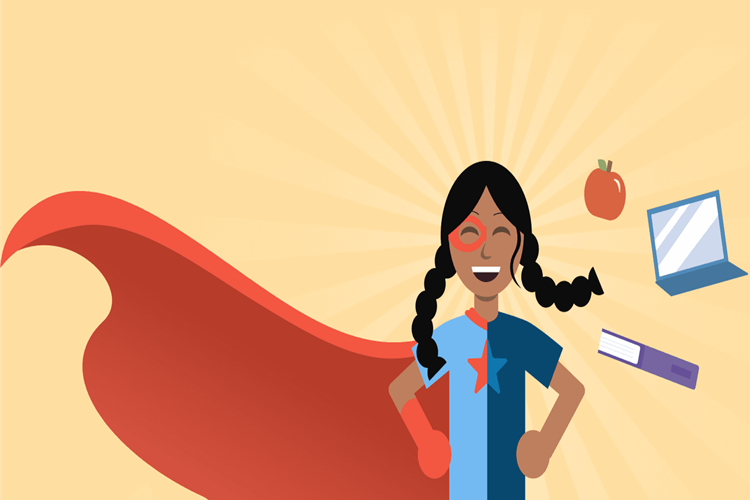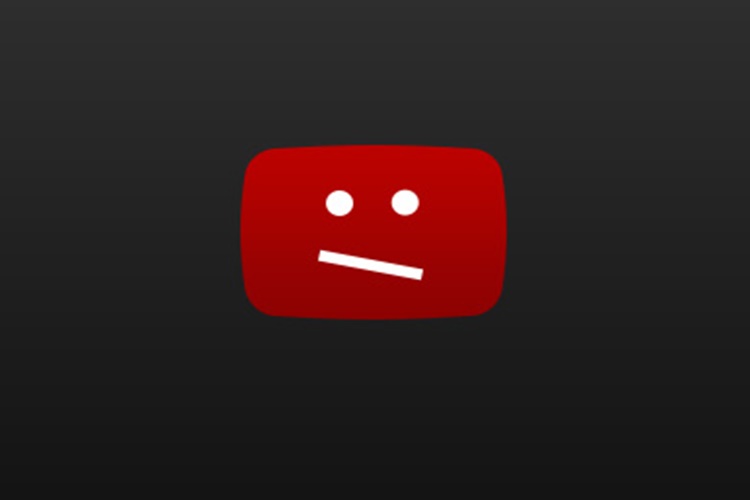AirPods, öncelikle Apple tarafından üretilen bir kablosuz
kulaklık cihazıdır ve doğrudan iPhone, iPad veya Mac cihazlarına bağlanabilir.
Ancak AirPods, Bluetooth özelliği sayesinde Android cihazlarla da
kullanılabilir.
AirPods, Android cihazlarda da kullanılabilecek şekilde
tasarlanmamış olsa da, çoğu Android cihaz Bluetooth bağlantısı için standart
bir protokol kullanır ve AirPods da bu protokole uyumlu olduğu için Android
cihazlarda kullanılabilir. AirPods'un bazı özellikleri, özellikle Siri desteği
ve otomatik bağlantı gibi bazı özellikler yalnızca Apple cihazlarında çalışır,
ancak AirPods'un temel kablosuz kulaklık özellikleri Android cihazlarda da
kullanılabilir.
AirPods'un Android cihazlarla çalışıp çalışmayacağına dair
kesin bir garanti olmasa da, çoğu Android kullanıcısı AirPods'un Android
cihazlarla uyumlu olduğunu ve iyi bir kullanıcı deneyimi sağladığını rapor
etmektedir.
Airpods Bildirim Okuma Nasıl Kapatılır?
AirPods ile gelen bildirim okuma özelliği, iPhone veya
iPad'inize gelen bildirimlerin AirPods aracılığıyla okunmasını sağlar. Bu
özellik, bazı kullanıcılar için faydalı olabilir, ancak bazı kullanıcılar için
istenmeyen bir özellik olabilir.
Bildirim okuma özelliğini AirPods'ta kapatmak için aşağıdaki
adımları izleyebilirsiniz:
iPhone veya iPad'inizde "Ayarlar" uygulamasını
açın.
"Bluetooth" seçeneğine dokunun.
AirPods'unuzu seçin ve "i" simgesine dokunun.
"Bildirimleri Oku" seçeneğini bulun ve kaydırarak
kapatın.
Bu adımları takip ederek, AirPods ile gelen bildirim okuma
özelliğini devre dışı bırakabilirsiniz. Bu ayar, sadece AirPods için geçerli
olacaktır ve iPhone veya iPad'inize gelen bildirimleri normal şekilde
görüntüleyebilirsiniz.
Airpods Bilgisayara Nasıl Bağlanır?
AirPods, kablosuz bir kulaklık cihazıdır ve Bluetooth
özelliği sayesinde birçok cihaza bağlanabilir, bunlar arasında bilgisayarlar da
bulunur. AirPods'u bir bilgisayara bağlamak için aşağıdaki adımları
izleyebilirsiniz:
AirPods'unuzu kulaklarınızdan çıkarın ve şarj kutusundan
çıkarın.
Bilgisayarınızın Bluetooth özelliğini açın. Bu, genellikle
Ayarlar > Cihazlar > Bluetooth veya benzeri bir menüden yapılabilir.
AirPods'unuzu eşleştirme moduna alın. Bunun için AirPods
kutusunu açın, AirPods'unuzun yanındaki düğmeye basın ve yanıp sönen ışığı
bekleyin. Işık yavaşlamaya başladığında, AirPods eşleştirme modunda olacaktır.
Bilgisayarınızın Bluetooth menüsünden AirPods'u seçin ve
bağlanın.
AirPods'unuz başarıyla eşleştirildiğinde, bilgisayarınızdan
müzik, video ve diğer ses dosyalarınızı kablosuz olarak AirPods üzerinden
dinleyebilirsiniz. Ayrıca AirPods'unuzla Skype, Zoom, Microsoft Teams gibi
sesli görüşme uygulamalarını da kullanabilirsiniz.
Airpods Bilgisayara Bağlanır Mı?
Evet, AirPods kablosuz bir kulaklık cihazıdır ve Bluetooth
özelliği sayesinde birçok cihaza bağlanabilir, bunlar arasında bilgisayarlar da
bulunur. AirPods'u bir bilgisayara bağlamak için bilgisayarınızın Bluetooth
özelliğini kullanabilirsiniz.
Bununla birlikte, AirPods'unuzun bilgisayarınızla tam olarak
uyumlu olup olmadığına dair bazı sınırlamalar olabilir. Örneğin, AirPods,
Windows işletim sistemli bilgisayarlarda bazen beklenmedik şekilde
çalışmayabilir veya bazı özellikler eksik olabilir. Ancak, macOS işletim
sistemi ile kullanıldıklarında, AirPods'un tüm özellikleri mevcuttur.
AirPods'u bilgisayarınıza bağlamak için, AirPods kutusundan
çıkartıp kulaklarınızdan çıkardıktan sonra AirPods'unuzun eşleştirme moduna
geçmesi gerekiyor. Eşleştirme moduna geçmek için, AirPods kutusundaki düğmeye
basın ve yanıp sönen ışığı bekleyin. Daha sonra, bilgisayarınızın Bluetooth
ayarlarını açın, AirPods'unuzu seçin ve eşleştirin. Eşleştirme işlemi
tamamlandıktan sonra, AirPods'unuzla müzik, video ve diğer ses dosyalarınızı
kablosuz olarak dinleyebilirsiniz.
Airpods Bluetooth Neden Gözükmüyor?
AirPods'un Bluetooth özelliğinin bilgisayarınızda görünmüyor
olmasının birkaç nedeni olabilir.
İlk olarak, AirPods'un Bluetooth özelliğinin açık olduğundan
emin olmanız gerekir. AirPods kutusunu açarak, AirPods'unuzun üzerindeki
düğmeye basın ve yanıp sönen ışığın Bluetooth'un etkinleştirildiğini
göstermesini bekleyin.
İkinci olarak, bilgisayarınızın Bluetooth ayarlarını kontrol
edin. Bazı durumlarda, bilgisayarın Bluetooth ayarları açık olmayabilir veya
AirPods'unuzun görünürlüğü kapatılmış olabilir. Bilgisayarınızın Bluetooth
ayarlarını açın ve cihazların görüntülenip görüntülenmediğini kontrol edin.
Ayrıca, AirPods'unuzun ve bilgisayarınızın birbirlerine
yakın olması gerektiğini unutmayın. Bluetooth sinyalleri yaklaşık 10 metrelik
bir mesafede etkilidir, ancak bu mesafe engellerle kesilirse kısalabilir.
AirPods'unuzu ve bilgisayarınızı birbirlerine yakın bir mesafede tutun ve
yeniden eşleştirmeyi deneyin.
Son olarak, AirPods'unuzda sorun olabilir. AirPods'unuzu
yeniden başlatmayı ve ardından yeniden eşleştirmeyi deneyin. AirPods kutusunu
kapatın, birkaç saniye bekleyin ve yeniden açın. Daha sonra, bilgisayarınızın
Bluetooth ayarlarına gidin ve AirPods'unuzu yeniden eşleştirin.
Yukarıdaki adımları takip ederek AirPods'unuzun
bilgisayarınızda Bluetooth olarak görünmesini sağlayabilirsiniz.
Airpods Çift Tıklama Neden Çalışmıyor?
AirPods'unuzdaki çift tıklama özelliği, farklı işlevlerle
ilişkilendirilmiş olabilir. Bu nedenle, çift tıklama özelliğinin çalışmamasının
birkaç nedeni olabilir.
İlk olarak, AirPods'unuzu eşleştirdiğiniz cihazın Bluetooth
ayarlarını kontrol edin ve AirPods'unuzun çift tıklama özelliğini destekleyip
desteklemediğini doğrulayın. Eşleştirdiğiniz cihazın, AirPods'unuzdaki çift
tıklama özelliğini destekleyen bir iOS veya MacOS sürümü olması gerekir.
İkinci olarak, AirPods'unuzu ayarlarınızda doğru şekilde yapılandırdığınızdan
emin olun. AirPods ayarlarınızda, çift tıklama özelliğini açmak veya kapatmak
için farklı işlevlerle ilişkilendirebilirsiniz. Ayarlarınızda, çift tıklama
özelliğinin açık olduğundan ve doğru işlevle ilişkilendirildiğinden emin olun.
Üçüncü olarak, AirPods'unuzu doğru şekilde kullanıyor
olabilirsiniz. AirPods'unuzun dokunmatik yüzeyine dokunmak yerine, hafifçe çift
tıklamayı deneyin. Ayrıca, AirPods'unuzu kulaklarınızda doğru şekilde
oturduğundan emin olun. AirPods, kulak kanalınızın içine tam olarak
oturmadığında dokunmatik yüzey doğru şekilde algılayamayabilir.
Son olarak, AirPods'unuzda sorun olabilir. AirPods'unuzun
pil seviyesinin yeterli olduğundan ve AirPods'unuzun yazılımının güncel
olduğundan emin olun. Sorun devam ederse, AirPods'unuzu yeniden başlatmayı
deneyebilirsiniz. Bunu yapmak için AirPods kutusunu açın ve AirPods'unuzun
üzerindeki düğmeye basın, yanıp sönen ışığı görene kadar basılı tutun.
Yukarıdaki adımları takip ederek AirPods'unuzdaki çift
tıklama özelliğinin çalışmaması sorununu gidermeye çalışabilirsiniz.